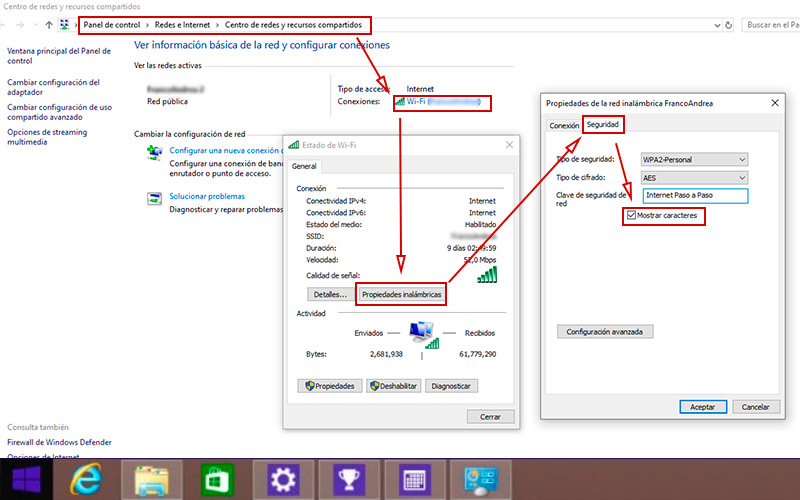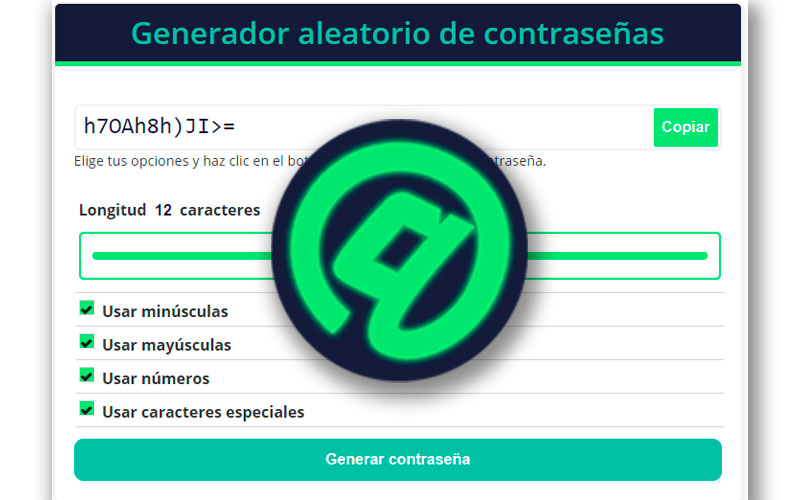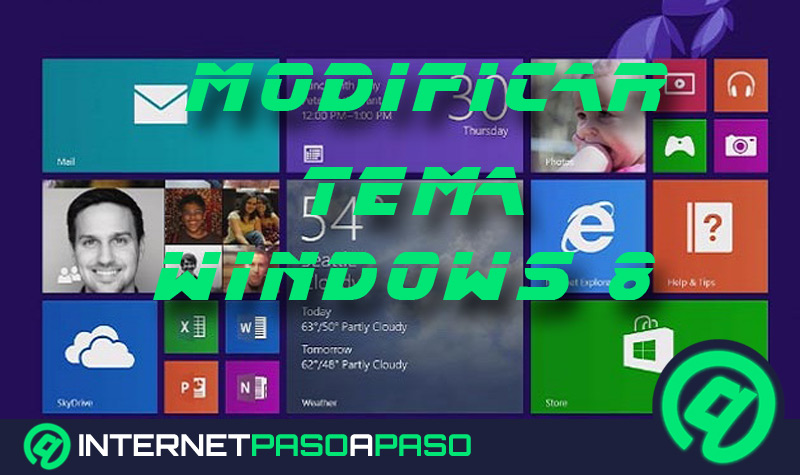Lo Último en IP@P
- Stellar Data Recovery revoluciona la recuperación de archivos perdidos en discos duros externos
- Goblin Mine: La Estrategia Económica Detrás del Juego de Minería que está Fascinando a Todos
- Estos son los nuevos Cargadores UGREEN: potencia y portabilidad en dos versiones que no te puedes perder
- UGREEN Nexode Pro: El Cargador Ultradelgado que revoluciona la carga de dispositivos móviles
- La computación en la nube está transformando los juegos Online y estas son sus grandes ventajas
La era digital nos ha facilitado muchos aspectos de la vida cotidiana. Hoy en día es posible pagar cuentas, realizar transferencias, acceder a documentos y tantas otras cosas desde un ordenador o teléfono móvil.
Sin embargo, todo esto suele estar protegido por contraseñas. El problema ocurre cuando todos estos passwords se mezclan y terminamos olvidándonos o corriendo el riesgo de escribirlos en algún anotador.
Esto sucede muy a menudo con las claves de acceso a la red doméstica. Debido que quedan almacenadas en los dispositivos, solemos olvidarlas. No es hasta que llega una visita o cambiamos de smartphone cuando nos percatamos de la situación. Por eso, si usas Windows 8, te mostraremos como visualizarla.
Aprende paso a paso a ver las contraseñas de las redes WiFi de tu Windows 8
Averiguar cuál es la contraseña de tu red Wifi es un proceso muy sencillo. Por supuesto, el único requisito es que estés conectado a la misma. Por lo siguiente, no te preocupes que es un proceso seguro y permitido.
Solo sigue estos pasos:
- Asegúrate de estar conectado a la red de la cual deseas visualizar la contraseña.
- En el menú de inicio escribe “Red”.
- Entre los resultados debes elegir “Centro de redes y recursos compartidos”.
- Una vez en esta ventana podrás observar el nombre de la red a la cual estás conectado. El mismo es de color azul. Pulsa con clic izquierdo una vez sobre él.
- El sistema te mostrará una pequeña ventana llamada “Estado de Wifi”, allí debes seleccionar “Propiedades inalámbricas”.
- Dentro de este nuevo menú, dirígete a la pestaña “Seguridad”.
- Una vez allí marca la casilla “Mostrar caracteres”. Para esto, es necesario que seas el administrador del equipo.
- Si deseas puedes copiar los caracteres y pegarlos en otro lugar.
Consejos para crear contraseñas fuertes para tus redes WiFi
Más en Sistemas operativos
- ¿Cómo instalar cualquier programa en Windows 7 desde cero? Guía paso a paso
- ¿Cómo instalar un programa en Windows fácil y rápido? Guía paso a paso
- ¿Cómo desactivar el bloqueo de activación de "Buscar mi iPhone"? Guía paso a paso
- ¿Cómo ocultar cualquier cosa en Windows? Guía paso a paso
- ¿Cómo cambiar la contraseña a una cuenta de usuario de Windows 8 fácil y rápido? Guía paso a paso
SÍGUENOS EN 👉 YOUTUBE TV
Ya has visto lo sencillo que es acceder a esta información desde el ordenador. A veces también les cuesta poco esfuerzo a personas malintencionadas acceder a estos datos. Por eso, es importante crear una contraseña segura. Se trata de una forma más de prevenir ataques.
Para lograr una clave fuerte, te recomendamos los siguientes tips:
No utilices datos fáciles de obtener
Por ejemplo, tu fecha de cumpleaños o nacimiento, ni la de algún miembro de la familia. Otros errores comunes son elegir la dirección de tu casa, incluso información que figura el los recibos de tarjetas de crédito o suscripciones. En especial si vives en un edificio con muchos vecinos.
No uses números consecutivos
Aunque parezca de más esta recomendación, te sorprendería cuantas personas tienen como contraseña “123456”, “abc123” y otras por el estilo como “qwerty” o “password”.
Trata de incluir diferentes caracteres
De preferencia, no uses palabras y opta por caracteres sueltos. Si añades mayúsculas, minúsculas, números y otros símbolos tu contraseña será fuerte. Una forma de lograrlo es a través de reglas mnemotécnicas. Por ejemplo “Vivo en el 7mo piso y nunca tengo un euro” que podría transformarse en “Vee7pynt1€”. Si esto te resulta complicado, la mejor opción es la siguiente.
Usar un generador de contraseñas
Una de las formas más seguras y que resulta imposible de adivinar o tratar de quebrar a través de programas es usando una contraseña generada de forma automática y aleatoria. De esta forma puedes elegir la longitud y los tipos de caracteres que incluirá.
Los programas y aplicaciones que ofrecen este servicio suelen cobrar una comisión o ser inseguros. Por suerte, dentro de Internet Paso a Paso te ofrecemos nuestra propia herramienta de forma gratuita. Solo haz clic aquí.